19. BÖLÜM : Genel Uygulamalar
- 1 AUTOCAD ÇİZİMİNE GÖRE DUVAR OLUŞTURMA-1
- 2 AUTOCAD ÇİZİMİNE GÖRE DUVAR OLUŞTURMA-2
- 3 DEKORATİF KAPI ÇİZİMİ
- 4 KAPI AKSESUARLARI ÇİZİMİ-1
- 5 “KAPI AKSESUARLARI” ÇİZİMİ-2
- 6 PENCERE ÇİZİMİ
- 7 “KARTONPİYER, SÜPÜRGELİK ve SÖVE” ÇİZİMİ
- 8 "SALON ODASI" DÜZENLEME
- 9 "DÖNER KOLTUK" ÇİZİMİ
- 10 "ÇATI" ÇİZİMİ
- 11 "ATEŞ EFEKTİ (Fire Effect)" OLUŞTURMA
- 12 "PERDE (Curtain)" OLUŞTURMA
- 13 "BULUT" ÇİZİMİ (Fire Effect İle)
- 14 "YATAK" MODELLEME
- 15 "İKİLİ KANEPE" ÇİZİMİ
- 16 "3’ LÜ KOLTUK" ÇİZİMİ
- 17 "ÇEKMECELİ KOMİDİN" ÇİZİMİ
- 18 ."AYAKLI LAVABO" ÇİZİMİ
- 19 "KAŞIK-ÇATAL-BIÇAK" ÇİZİMİ
- 20 "DUVAR SAATİ" ÇİZİMİ
- 21 "CAMLI VİTRİN" ÇİZİMİ
- 22 "MUTFAK DİZAYNI-1"
- 23 "MUTFAK DİZAYNI-2"
- 24 "MUTFAK DİZAYNI-3"
- 25 "MUTFAK DİZAYNI-4"
- 26 "MUTFAK DİZAYNI-5"
- 27 "MUTFAK DİZAYNI-6"
"ATEŞ EFEKTİ (Fire Effect)" OLUŞTURMA
"ATEŞ EFEKTİ" OLUŞTURMA
1.OBJELERİN HAZIRLANMASI
Değişik objeler kullanılarak ateş efekti verilebilir. Biz burada odun kullanacağız. Odunları oluşturmak için aşağıdaki yol takip edilir.
1. Perspective ekranında Cylinder komutuyla Şekil 1’ deki parametrelerde bir silindir çizelim (Şekil 2). Taper değiştiricisiyle göz kararı bir miktar eğim verelim (Şekil 3).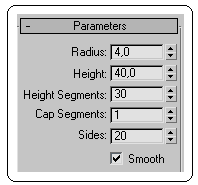
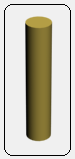
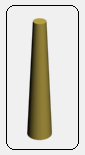
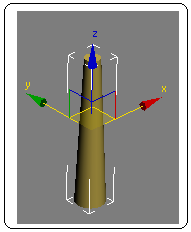
Şekil 1:Parametreler Şekil 2 Şekil 3 Şekil 4:Pivot merkezi 2. Pivot merkezini objenin merkezine taşıyalım (Şekil 4).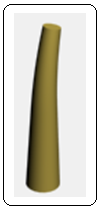
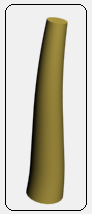
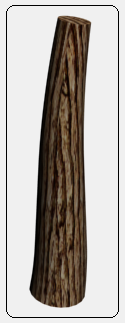

Şekil 5:Bükme Şekil 6 Şekil 7:Kaplama Şekil 8:Odunlar
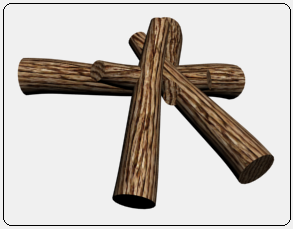
Şekil 9: Döndürülmüş odunlar Şekil 10: Odun yığını 2.ATEŞ EFEKTİNİN OLUŞTURULMASI
Ateş Efektini (Fire Effect) oluşturmak için aşağıdaki sıra takip edilir.
1. Efekt objesi çizmek için Create ►Helpers ►Atmospheric Apparatus ►SphereGizmo yolu kullanılır (Şekil 11).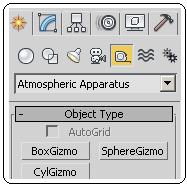
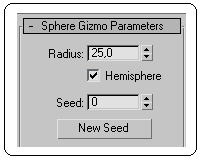
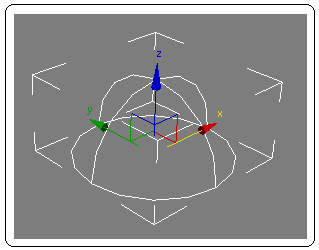
Şekil 11:Efekt çizim yolu Şekil 12:Gizmo parametreleri Şekil 13:Küre gizmosu 2. SphereGizmo düğmesine tıklanarak ekrana Şekil 12’ deki ölçülerde yarım küre çizilir Yarım küre oluşturmak için Hemisphere onay kutusu işaretlenmelidir. Gizmo Scale (Ölçek) komutuyla Z ekseni yönünde uzatılabilir (Şekil 13).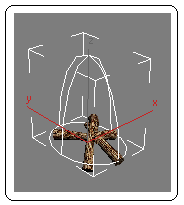
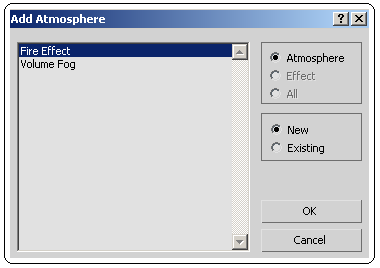
Şekil 14:Odunlar ve gizmo Şekil 15:Add Atmospheres diyalog kutusu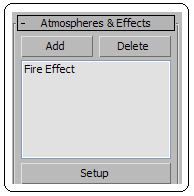

Şekil 16:Fire Effect Şekil 17:Ateş efekti 4. Fire Effect yazısı ekranın sağ tarafına yerleşen Atmospheres & Effects bölümünde görülür (Şekil 16). Render yapılarak ilk sonuç görülür (Şekil 17).
yapılarak ilk sonuç görülür (Şekil 17).
5. Fire Effect Parameters bölümünde (Şekil 18) ayarlar yapılır. Color bölümünden renk ayarlanır. Density (Yoğunluk) kısmına 35 sayısını girelim ve Render yapalım. Diğer parametrelerin değerlerini değiştirerek sonuçları görünüz.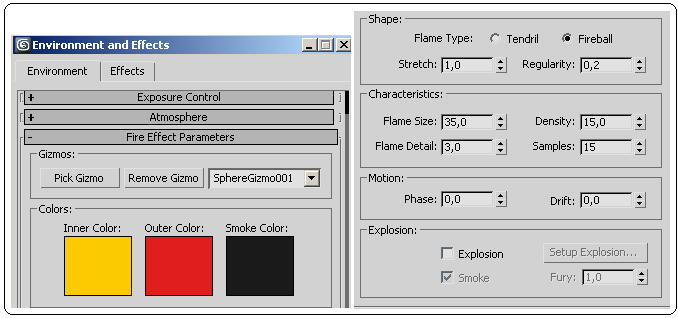
Şekil 18: Environment and Effects bölümü
1.OBJELERİN HAZIRLANMASI
Değişik objeler kullanılarak ateş efekti verilebilir. Biz burada odun kullanacağız. Odunları oluşturmak için aşağıdaki yol takip edilir.
1. Perspective ekranında Cylinder komutuyla Şekil 1’ deki parametrelerde bir silindir çizelim (Şekil 2). Taper değiştiricisiyle göz kararı bir miktar eğim verelim (Şekil 3).
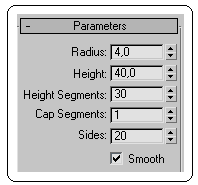
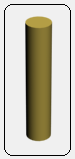
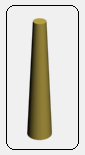
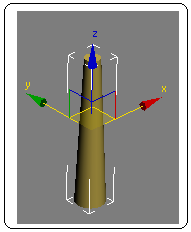
Şekil 1:Parametreler Şekil 2 Şekil 3 Şekil 4:Pivot merkezi 2. Pivot merkezini objenin merkezine taşıyalım (Şekil 4).
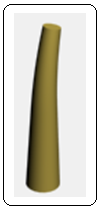
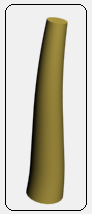
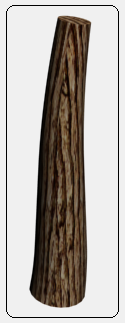

Şekil 5:Bükme Şekil 6 Şekil 7:Kaplama Şekil 8:Odunlar
3. Bend komutuyla objenin üst kısmını şekildeki gibi bükelim (Şekil 5). Pivot merkezinin yeri değiştirilerek yeni bükmeler yapılabilir (Şekil 6). Odun parçasını malzemeyle kaplayalım (Şekil 7).
4. Shift + Move kopyalama yöntemiyle 4 adet daha kopyalayalım (Şekil 8). Rotate komutuyla odunları değişik yönlerde göz kararı döndürelim (Şekil 9).
5. Top ekranında odun parçalarını Move komutuyla taşıyarak bir yığın yapalım (Şekil 10). Gerekirse odun parçalarını Scale komutuyla ölçeklendirip büyütüp küçültülebilir.
4. Shift + Move kopyalama yöntemiyle 4 adet daha kopyalayalım (Şekil 8). Rotate komutuyla odunları değişik yönlerde göz kararı döndürelim (Şekil 9).
5. Top ekranında odun parçalarını Move komutuyla taşıyarak bir yığın yapalım (Şekil 10). Gerekirse odun parçalarını Scale komutuyla ölçeklendirip büyütüp küçültülebilir.

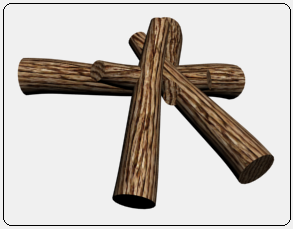
Şekil 9: Döndürülmüş odunlar Şekil 10: Odun yığını 2.ATEŞ EFEKTİNİN OLUŞTURULMASI
Ateş Efektini (Fire Effect) oluşturmak için aşağıdaki sıra takip edilir.
1. Efekt objesi çizmek için Create ►Helpers ►Atmospheric Apparatus ►SphereGizmo yolu kullanılır (Şekil 11).
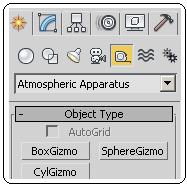
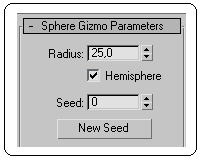
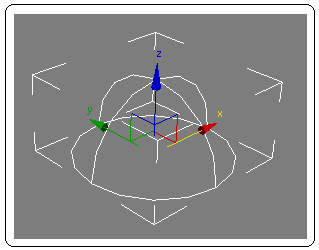
Şekil 11:Efekt çizim yolu Şekil 12:Gizmo parametreleri Şekil 13:Küre gizmosu 2. SphereGizmo düğmesine tıklanarak ekrana Şekil 12’ deki ölçülerde yarım küre çizilir Yarım küre oluşturmak için Hemisphere onay kutusu işaretlenmelidir. Gizmo Scale (Ölçek) komutuyla Z ekseni yönünde uzatılabilir (Şekil 13).
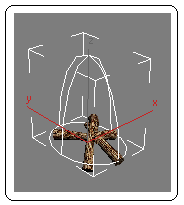
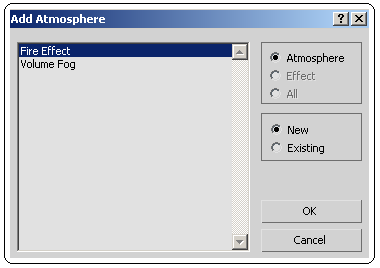
Şekil 14:Odunlar ve gizmo Şekil 15:Add Atmospheres diyalog kutusu
3. Gizmoyu Move komutuyla odunların üzerine taşıyalım (Şekil 14). Gizmo seçilir ve Modify düğmesine tıklanır. Ekranın sağ tarafına yerleşen Atmospheres & Effects bölümündeki Add düğmesine tıklanır. Add Atmosphere (Atmosfer İlave Et) diyalog kutusu ekrana gelir (Şekil 15). Buradan Fire Effect seçilir ve OK düğmesine tıklanır.
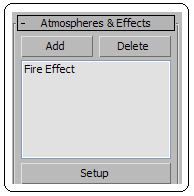

Şekil 16:Fire Effect Şekil 17:Ateş efekti 4. Fire Effect yazısı ekranın sağ tarafına yerleşen Atmospheres & Effects bölümünde görülür (Şekil 16). Render
 yapılarak ilk sonuç görülür (Şekil 17).
yapılarak ilk sonuç görülür (Şekil 17).5. Fire Effect Parameters bölümünde (Şekil 18) ayarlar yapılır. Color bölümünden renk ayarlanır. Density (Yoğunluk) kısmına 35 sayısını girelim ve Render yapalım. Diğer parametrelerin değerlerini değiştirerek sonuçları görünüz.
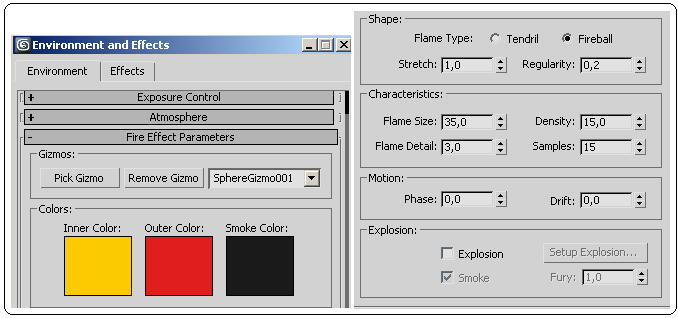
Şekil 18: Environment and Effects bölümü



